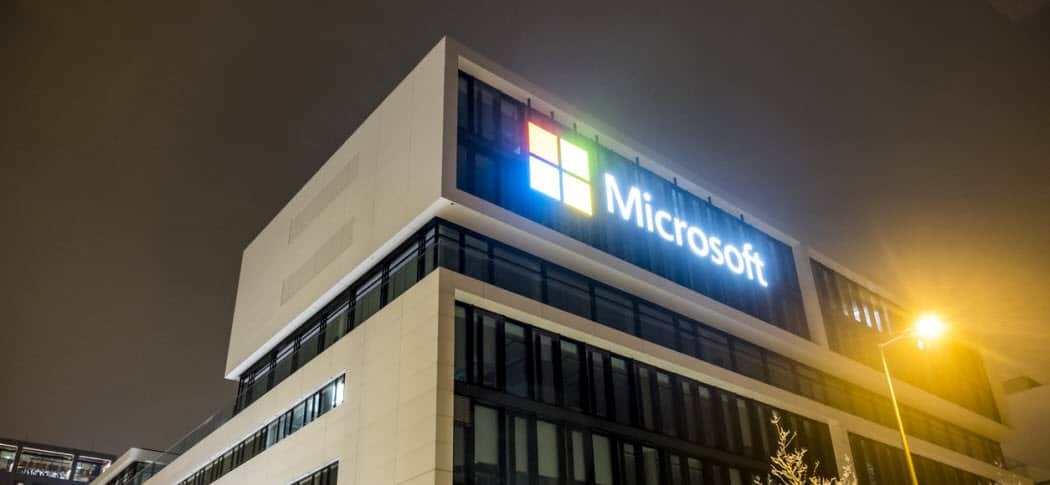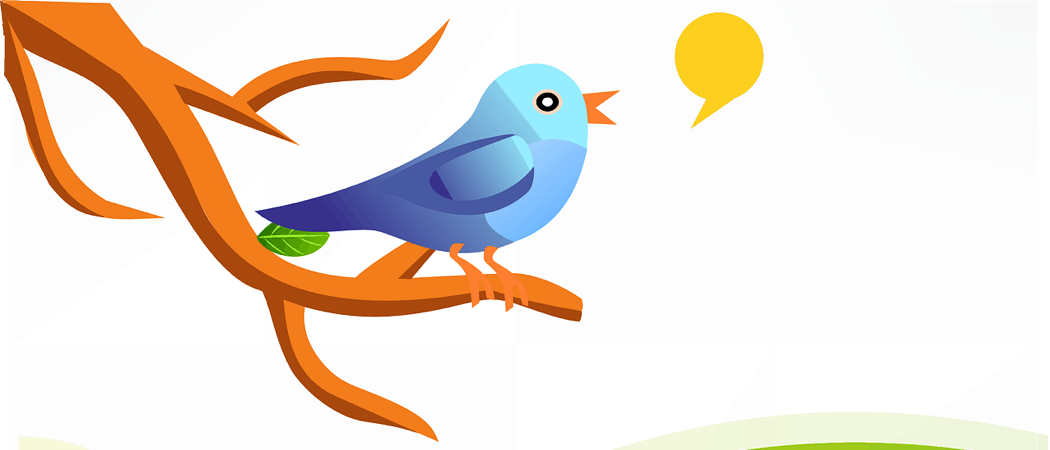Windows 10-tips: Fest favorittmusikk-spillelister til startmenyen
Microsoft Windows 10 Groove Musikk / / March 17, 2020
Sist oppdatert den

Vi viste deg hvordan du overfører iTunes-spillelister til Groove Music, og nå tar vi en titt på å feste favorittspillelistene dine til Windows 10 Start-menyen.
Windows 10 bringer tilbake Start-menyen som gir kjennskap til Windows 7, og levende fliser i Windows 8.1. Det kan også tilpasses veldig, slik at du kan få det til å fungere som du vil.
En ting du vil legge merke til når du begynner å bli akklimatisert til Windows 10, er det faktum du kan fest praktisk talt ethvert sted eller element til Start-menyen. I tillegg til å få nytt navn, har Microsofts Groove Music en ny design og forbedrede funksjoner i Windows 10.
Vi viste deg hvordan du overfører iTunes-spillelistene dine til Groove Music, og nå tar vi en titt på å feste favorittspillelistene dine til Start-menyen.
En merknad å hente med en gang er at du må bruke Groove Music-appen for at dette skal fungere.
Merk: Det er viktig å huske det Microsoft drepte Groove Music Pass. Du kan fortsatt gjøre dette, men bare med spillelistene for din lokale musikksamling.
Fest Windows 10 Groove-spillelister til start
Først må du lage en spilleliste i Groove Music. For å gjøre det, start appen og velg knappen Ny spilleliste fra menyen i venstre kolonne, gi den et navn og klikk Lagre.
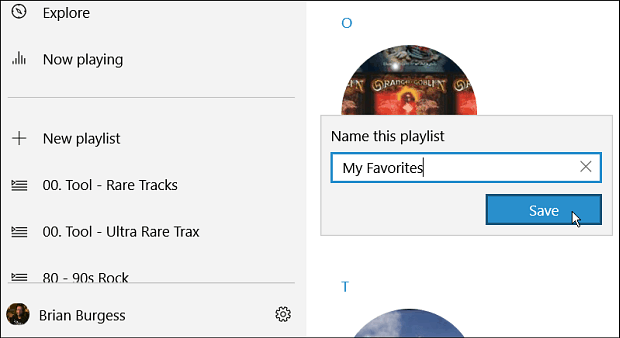
Deretter kan du dra og slippe dem for å legge til sanger i spillelisten. Eller høyreklikk på sangen og gå til Mer> Legg til og velg deretter spillelisten du opprettet.
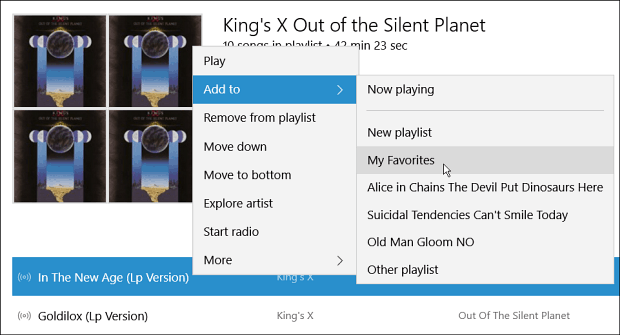
Nå, hvis du har en du lett vil ha tilgang til fra Start-menyen, åpner du spillelisten og klikker på knappen for flere handlinger. Klikk deretter på Fest til start alternativet fra menyen.
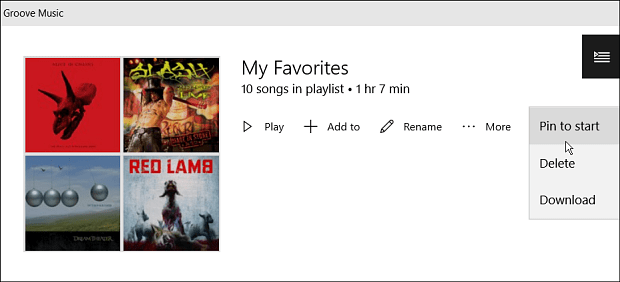
Det er verdt å merke seg at du også kan feste individuelle sanger eller fulle album til Start-menyen. Bare høyreklikk på en individuell sang og velg Mer> Fest til start. Du kan også velge flere sanger ved å holde Shift eller Ctrl-tasten og klikke på sangene du ønsker.
Det vil få opp en menylinje nederst. Velg Legge til -knappen og deretter spillelisten, eller når som helst, har du også muligheten til å opprette en ny spilleliste.
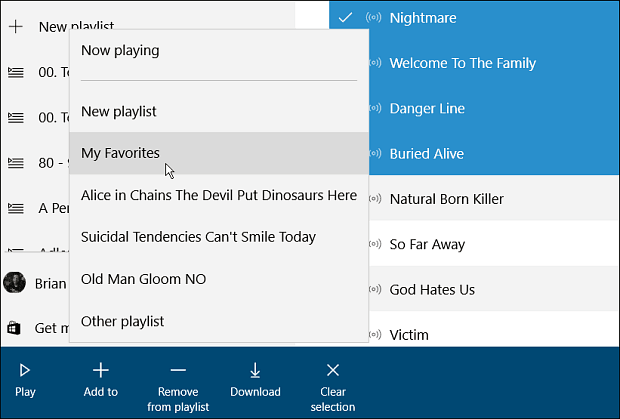
Når du starter Start-menyen, må du bla nedover for å finne spilleliste-flisen. Så kan du flytte den dit du vil ha den. I eksemplet nedenfor flyttet jeg noen sanger og en spilleliste til en kategori jeg har kalt multimedia.
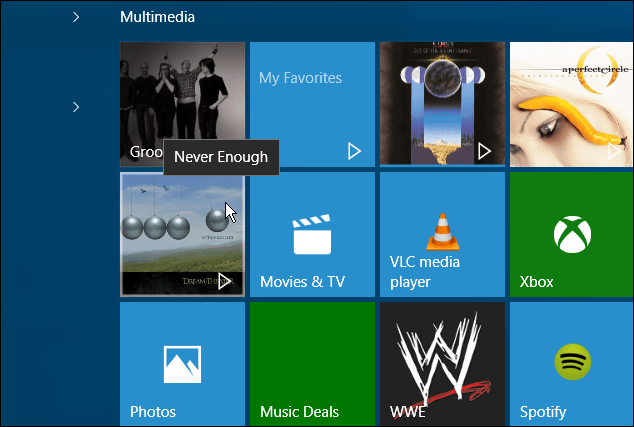
Når du vil spille en sang eller en spilleliste, velger du bare flisen og den vil selvfølgelig begynne å spille i Groove Music. Hva er din mening om Groove Music i Windows 10? Legg igjen en kommentar nedenfor og gi oss beskjed om tankene dine.